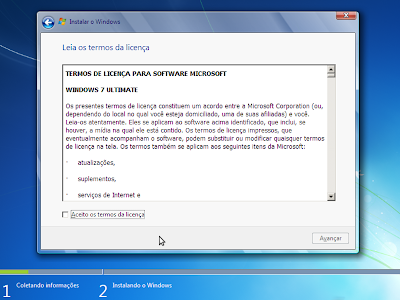sexta-feira, 26 de novembro de 2010
NÃO EXISTE MSN 2009 NO WINE
JA TENTEI VARIAAS VEZES INSTALAR O MSN 2009 MAIS DO WINE SO RODA O 8.5 E PRECARIAMENTE . INSTALE NO SEU LINUX O EMESSENE UM DOS MELHORES Q JA VI ATE AGORA EM LNUX MAIS SE VOCE NÃO CONSEGUIR SE ACOSTUMAR SUGIRO INSTALAR WINDOWS DENTRO DO UBUNTU ATRAVES DO VIRTUAL BOX.
quarta-feira, 24 de novembro de 2010
segunda-feira, 22 de novembro de 2010
passo 1
COLOQUE O CD DO UBUNTU EM SEU PC REINICIE O PC APOS O BIP APERTE F2 (F8 OU F9) DEPENDENDO DE SUA BIOS SELECIONE COM AS SETAS DO TECLADO E ESCOLHA A OPÇÃO CD-ROM\DVD DRIVE E PRECIONE ENTER
passo 2
DIFERENTE DO WINDOWS VOCE NÃO PRECISARA APERTAR ENTER O CD DO UBUNTO INICIARA AUTOMATICAMENTE
passo 9
NESSA TELA SABEREMOS SE NOSSO PC ESTA DENTRO DO MINIMO EXIGIDO PELO SISTEMA NÃO ESQUEÇA DE CLICAR EM BAIXAR ATUALIZAÇAO EMQUANTO INSTALA ISSO JA INSTALARA CERTOS PLUGINS COMO FLASH E SUPORT MUTILINGUE.
CLIQUE EM AVANÇAR
CLIQUE EM AVANÇAR
passo 10
NESSE PASSO ESCOLHEREMOS O TIPO DE INSTALAÇAO:
1 INSTALAR LADO A LADO COM OUTRO SISTEMA OPERACIONAL :
ELE INSTALARA O UBUNTO SEM APAGAR SEU OUTRO SISTEMA OPERACIONAL
2 APAGAR E USAR O DISCO INTEIRO: ELE APAGARA TODO O DISCO E INSTALRA O UBUNTU
3 ESPECIFICAR PARTICIOAMENTO MANUALMENTE (AVANÇANDO)
EXPLICAREMOS NOS PASSOS A SEGUIR
ESCOLHIDA OPÇÃO CLIQUE EM AVANÇAR
1 INSTALAR LADO A LADO COM OUTRO SISTEMA OPERACIONAL :
ELE INSTALARA O UBUNTO SEM APAGAR SEU OUTRO SISTEMA OPERACIONAL
2 APAGAR E USAR O DISCO INTEIRO: ELE APAGARA TODO O DISCO E INSTALRA O UBUNTU
3 ESPECIFICAR PARTICIOAMENTO MANUALMENTE (AVANÇANDO)
EXPLICAREMOS NOS PASSOS A SEGUIR
ESCOLHIDA OPÇÃO CLIQUE EM AVANÇAR
passo 18
DEPOIS DE PARTICIONADO CLIQUE EM INSTALAR AGORA APARECERA UMA MENSAGEM DIZENDO QUE APARTICÃO SWAP NÃO FOI CRIADA APENAS CLIQUE EM CONTINUAR
passo 20
ESCOLHA SEU TECLADO A MAIORIA DOS TELCLADOS NO BRASIL SÃO ABNT2 PARA ESSE TIPO DE TECLADO BASTA CLICAR BRASIL NOS DOIS LADOS
SE FOR OUTRO TIPO DE TECLADO VOCE PODE IR TESTANDO AS LINGUAS E FAZENDO TESTE NA CAIXA ABAIXO OU AINDA VOCE PODE CLICAR EM DESCOBRIR A DISPOSIÇÃO DO TECLADO ELE AJUDARA VOCÊ A CONFUGURAR SEU TECLADO .
TECLADO ESCOLHIDO CLIQUE EM AVANÇAR
passo 21
COLOQUE SEU NOME E SENHA DESEJADA LEMBRANDO QUE ESSA SENHA E OBRIGATORIA CASO VOCÊ NÃO QUEIRA USAR ELA TODA VEZ QUE INICAR O UBUNTU ESCOLHA A OPÇÃO INCIAR SESSÃO AUTOMATICAMENTE.CLIQUE EM AVANÇAR
passo 22
ESSA E A TELA DE INSTALAÇAO DO UBUNTU. APOS O TERMINO DA INSTALAÇÃO APARECERA UMA TELA COM ALGUNS ERROS NÃO SE PREOCUPE É NORMAL APOS ISSO ELE VAI EJETAR O CD . RETIRE O CD E PRECIONE ENTER.
domingo, 21 de novembro de 2010
problema atual do msn 2009
ESSA SEMANA NOTEI ESSE BUG GALERA QUANDO TENTEI MANDAR UM LINK ELE SAIA APENAS NORMAL AS PESSOAS ESTAVAM TENDO QUE COPIAR E COLAR O LINK EU ENTÃO ACHEI QUE ERA MEU WINDOWS FUI PRO LINUX E O PROBLEMA CONTINUOU . VARIOS AMIGOS MEUS TAMBEM SE QUEIXAVAM COM MESMO PROBLEMA . ENTÃO FIQUEI MAIS CALMO E APENAS PROBLEMA DO SERVIDOR .
sexta-feira, 19 de novembro de 2010
quarta-feira, 17 de novembro de 2010
passo 1
COLOQUE O DVD DO WINDOWS EM SEU PC REINICIE O PC APOS O BIP APERTE F2 (F8 OU F9) DEPENDENDO DE SUA BIOS SELECIONE COM AS SETAS DO TECLADO E ESCOLHA A OPÇÃO CD-ROM\DVD DRIVE E PRECIONE ENTER
passo 10
DEPOS DE AVANÇAR APARECERA UMA TELA DIZENDO ONDE DESEJA INSTALAR O WINDOWS CLIQUE EM OPÇÕES DE UNIDADE
passo 15
DIGITE SEU NOME E CLIQUE EM AVANÇAR
EM GUIDA APARECERA OUTRA TELA : COLOQUE SUA SENHA , A SENHA SERVE PARA QUE SO VOCE ACESSE O WINDOWS MAIS E OPCIONAL CASO NÃO QUEIRA DEIXE OS CAMPOS EM BRANCO E CLIQUE EM AVANÇAR
EM GUIDA APARECERA OUTRA TELA : COLOQUE SUA SENHA , A SENHA SERVE PARA QUE SO VOCE ACESSE O WINDOWS MAIS E OPCIONAL CASO NÃO QUEIRA DEIXE OS CAMPOS EM BRANCO E CLIQUE EM AVANÇAR
passo 17
ESSE PASSO E PARA QUEM NÃO A CHAVE DO PRODUTO DESMARQUE A OPÇÃO ATIVAR AUTOMATICAMENTE WINDOWS QUANDO EU ESTIVER ONLINE
passo 18
SE VOCE ATIVOU O WINDOWS ONLINE COM CHAVE ORIGINAL CLIQUE EM USAR CONFIGURAÇOES E RECOMENDAADAS OU SE VOCE NÂO TIVER A CHAVE ORIGINAL CLIQUE EM PERGUNTAR DEPOIS
Assinar:
Comentários (Atom)